Изучив информацию, предложенную в предыдущих разделах, администраторы могут приступать к использованию параметров и конфигурирования опций с помощью консоли GPMC и шаблона доступа Outlook 2003. Для лучшего понимания параметров применения групповой политики ниже предложен учебный пример.
Данный сценарий предусматривает создание и применение стандартного набора предпочтений для построения базовой конфигурации клиента Exchange 2003 Outlook для одной организационной единицы в домене Active Directory. Один из описанных ранее параметров будет применен для переадресации настройки клиента Outlook Today и направления пользователей на домашнюю Internet-страницу компании.
Для начала откройте консоль GPMC, выбрав в меню Start пункт ProgramsOAdmi-nistrative ToolsOGroup Policy Management. После этого выполните описанные ниже шаги.
1. Найдите контейнер Default Domain Policy, последовательно открыв узел Forest (Лес), папку Domains (Домены), папку вашего домена, и, наконец, папку Group Policy Objects.
2. Выделите контейнер Default Domain Policy и выберите в меню Action пункт Edit. Откроется диалоговое окно редактора объектов групповой политики (Group Policy Object Editor).
3. В правой части окна под элементом User Configuration (Конфигурация пользователя) выберите папку Administrative Templates (Административные шаблоны) и затем папку Microsoft Outlook 2003.
С этого момента можно начинать включение опций и применение предпочтений для объекта GPO. После активизации опции появляются в консоли GPMC, их необходимо протестировать с помощью набора RSoP и применить к организационной единице. В предлагаемом сценарии активизируются опция редактора электронной почты (HTML/Microsoft Word) и производится переадресация страницы Outlook Today на Web-страницу www.CompanyABC.com. Чтобы применить указанные настройки, потребуется выполнить следующие действия.
1. Выберите элемент Microsoft Outlook 2003 и затем в меню Tools (Инструменты) выберите пункт OptionsOMail FormatOMessage Format (ПараметрыОФормат почты^Формат сообщений).
2. Дважды щелкните на элементе Message Format/Editor (Редактор и формат сообщений), расположенном в правой части окна, чтобы открыть и сконфигурировать параметры политики Message Format Policy (Политика формата сообщений).
3. В диалоговом окне Message Format/Editor Properties (Свойства формата и редактора сообщений), которое показано на рис. 29.4, установите переключатель Enabled (Включить), а в выпадающем списке Use the following Format/Editor for e-mail messages (Использовать для сообщений электронной почты следующую комбинацию формата и редактора) выберите значение HTML/Microsoft Word. Щелкните на кнопке OK для продолжения.
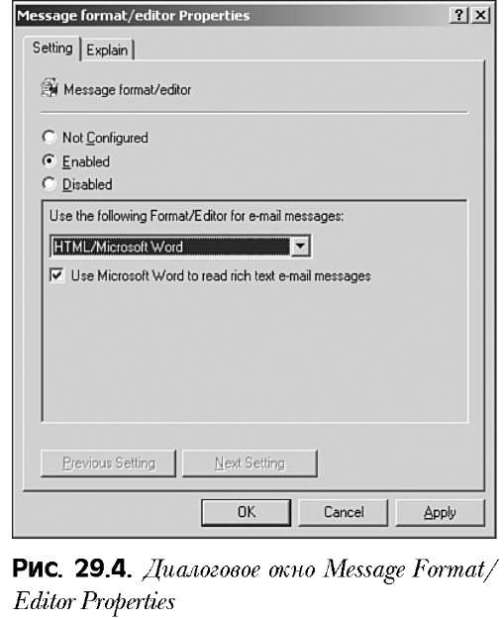
4. Затем выберите папку Outlook Today (Outlook сегодня) внутри папки Microsoft
Outlook 2003.
5. Дважды щелкните на URL for Custom Outlook Today Properties в панели справа.
6. Чтобы разрешить переадресацию домашней страницы Outlook Today Home Page, установите переключатель Enable и введите необходимый URL, как показано на рис. 29.5. После этого щелкните на кнопке OK.
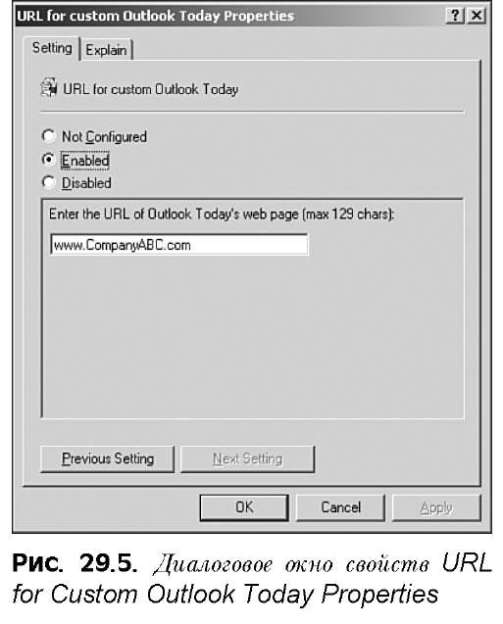
7. Откройте консоль GPMC и убедитесь, что все необходимые параметры установлены. Внутри окна консоли GPMC выберите Default Domain Policy и просмотрите, соответствуют ли параметры Outlook значениям, показанным на рис. 29.6.
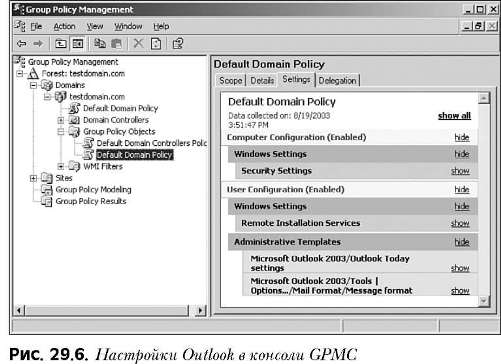
После конфигурирования опций групповой политики можно приступать к применению параметров для группы пользователей в домене, для чего потребуется выполнить перечисленные ниже шаги.
1. Чтобы применить параметры к группе, в правой панели окна Default Domain Policy, под элементом Security Filtering (Фильтрация доступа) щелкните на кнопке Add (Добавить).
2. На странице поиска Select Users, Computers, or Groups (Выберите пользователей, компьютеры или группы) введите имя группы, к которой следует применить параметры, и щелкните на кнопке OK.
3. Удостоверьтесь, что группа появилась в панели Security Filtering.
После завершения конфигурирования следует позаботиться о проведении резервного копирования и убедиться, что все параметры активизированы в объекте GPO, выбрав в меню Action пункт GPO Status (Состояние GPO).
Microsoft Exchange Server 2003. Конфигурирование и применение параметров групповой политики Outlook
28-12-2009
| << Предыдущая статья | Следующая статья >> |
| Microsoft Exchange Server 2003. Опции для календаря | Microsoft Exchange Server 2003. Установка обновлений и заплат с помощью групповых политик |